

使用GC2000 PowerStation导出SMT贴片坐标教程
电子说
1.4w人已加入
描述
一、导入GERBER
如下图示:依次点击“File”、“Import”
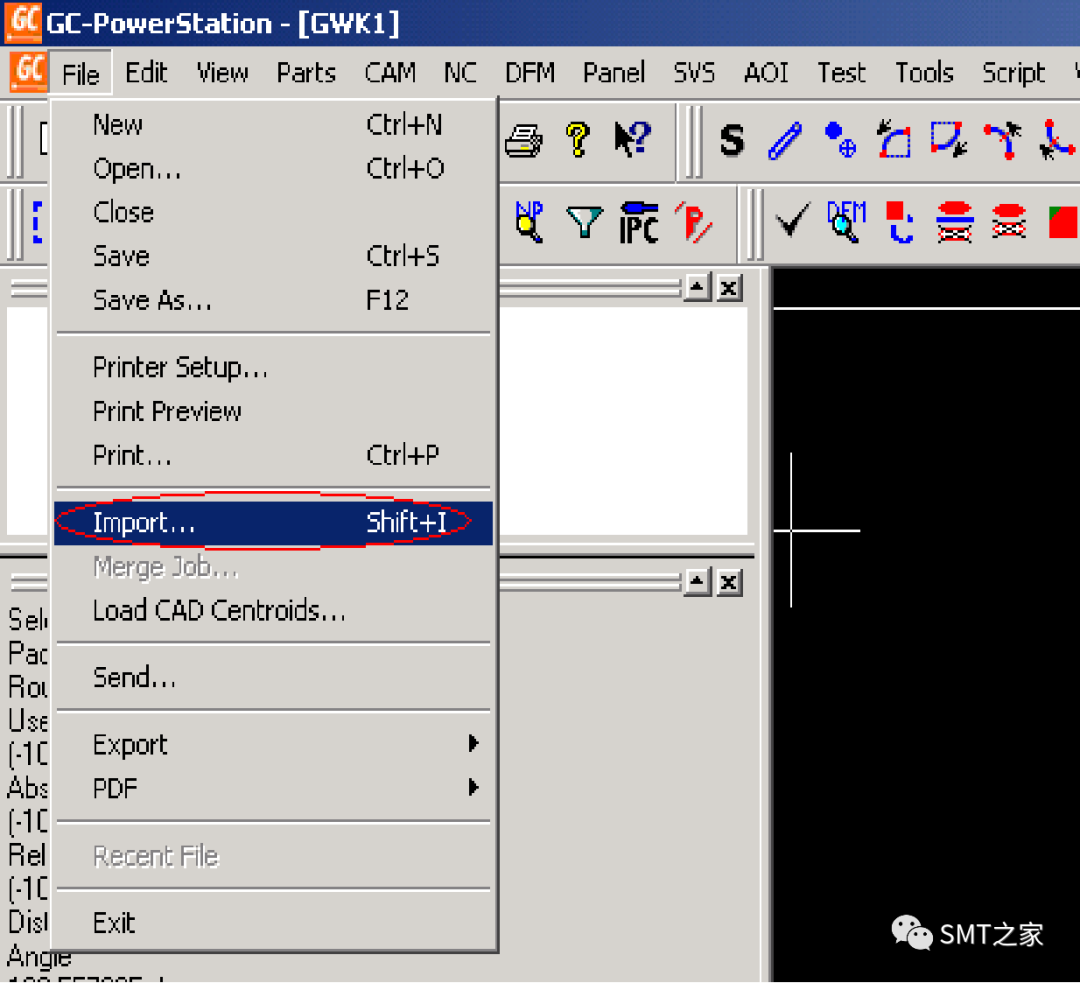
注:一般情况下,我们只需导入丝网层及PAD层。(如:S-Legend、S-paste)
在相继出现的对话框中,直接点击“OK”即可。
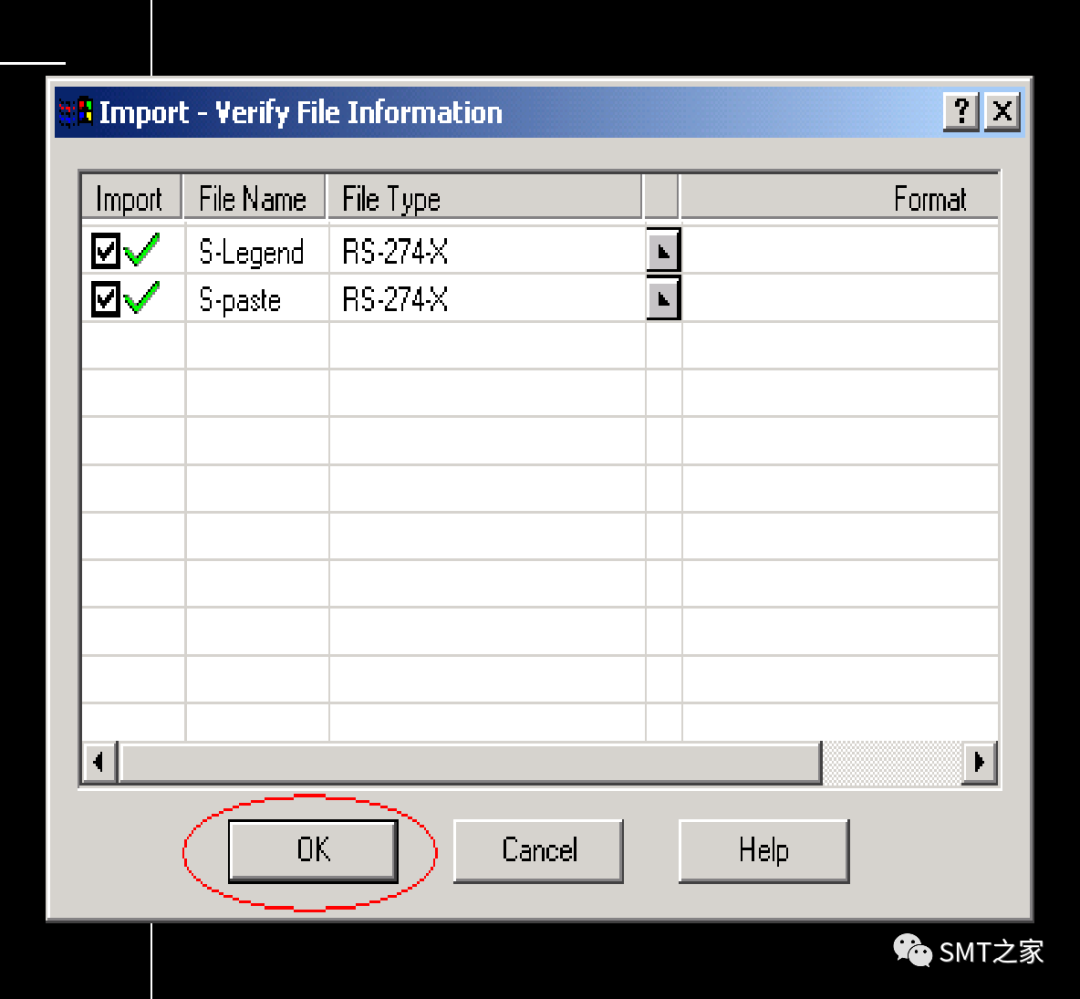
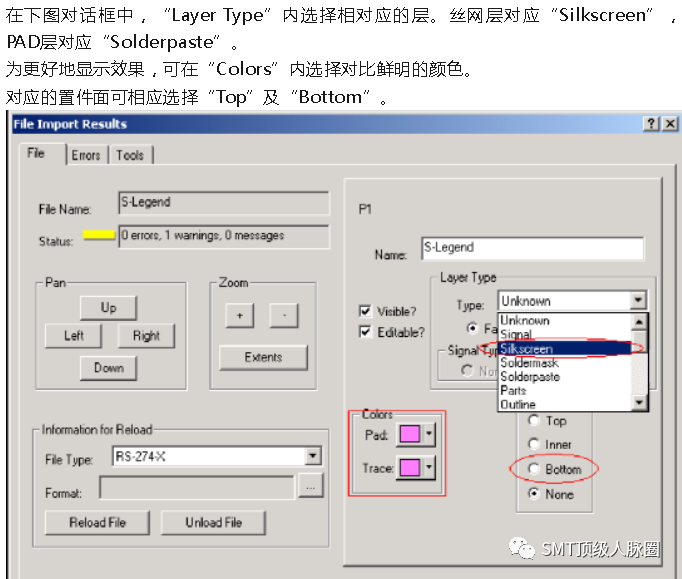
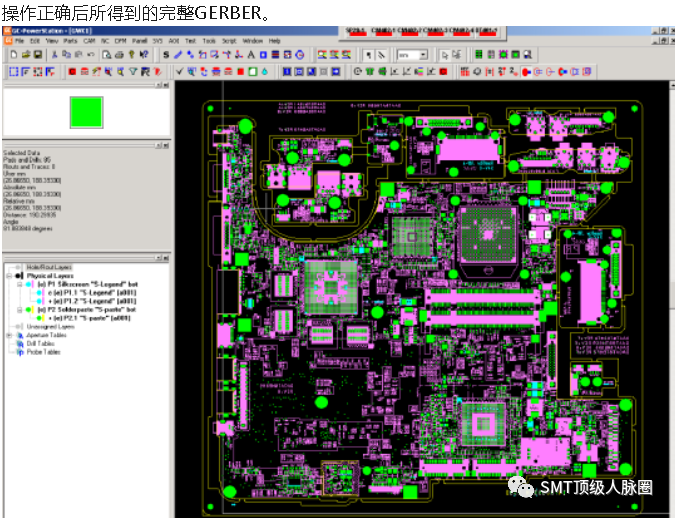
二、获取元件中心
注意:此步操作为整个过程的重点,稍有差异则全盘皆输。
如下图,界面显示为上面已经导入好的GERBER,点击“CAM”、“Auto Convert Sketched Pads…”进行PAD自动转换。
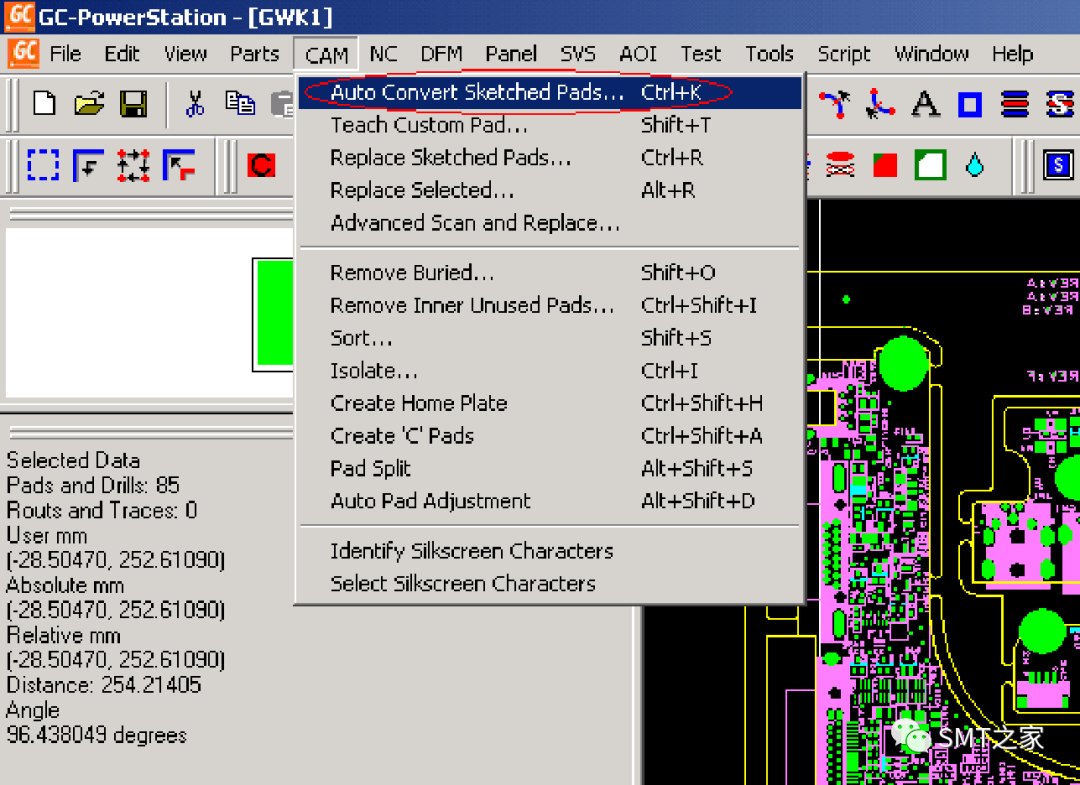
在弹出的对话框中直接“OK”。
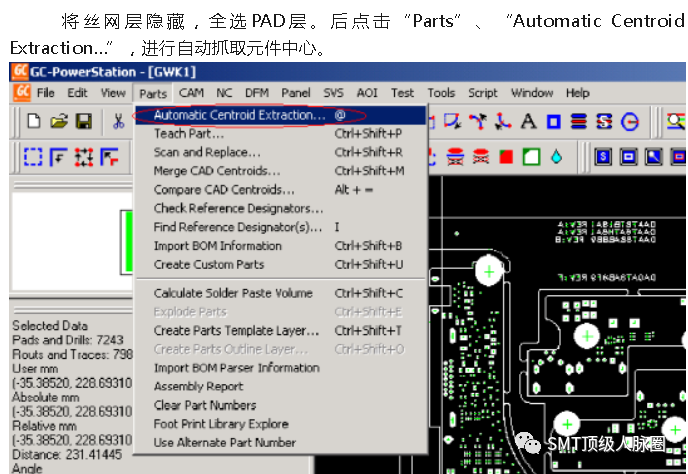
在弹出的对话框中选择“OK”。
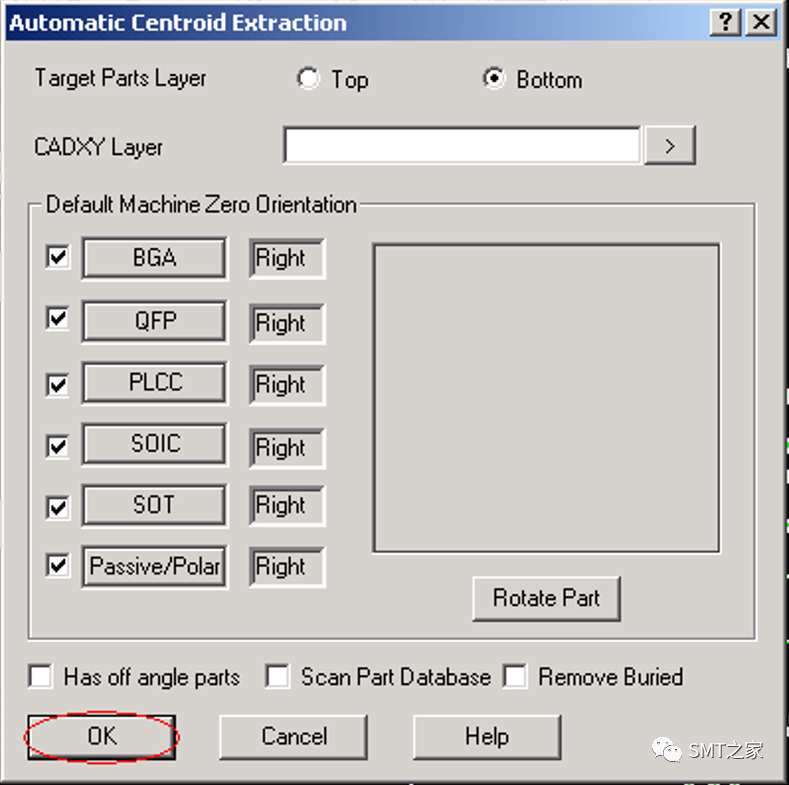
此步操作之后,系统将生成一个新的层,层内元件中心会作重新抓取。
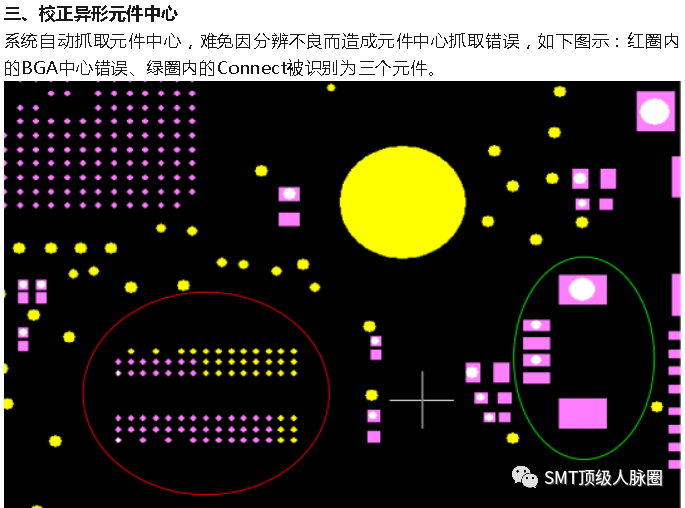
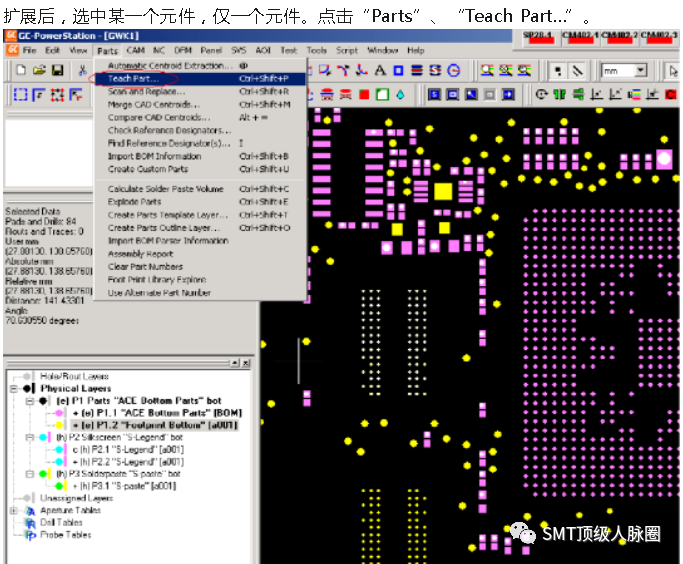
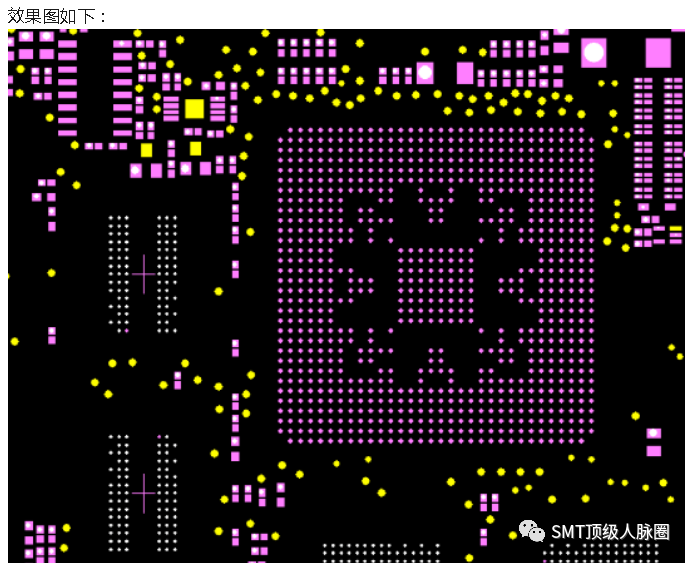
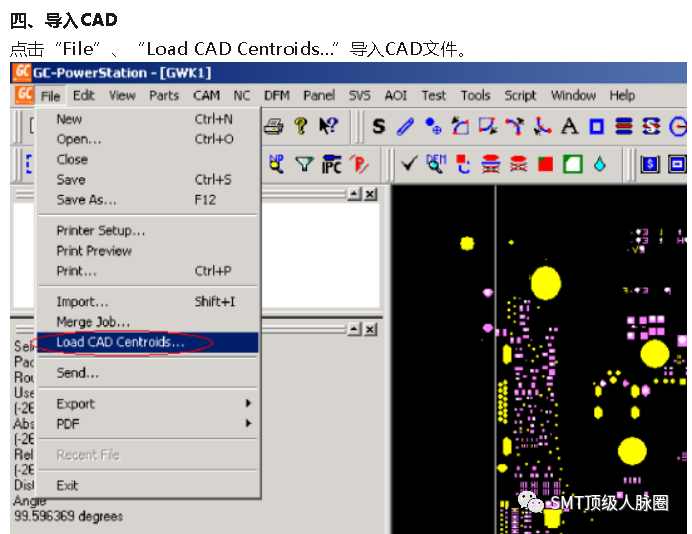
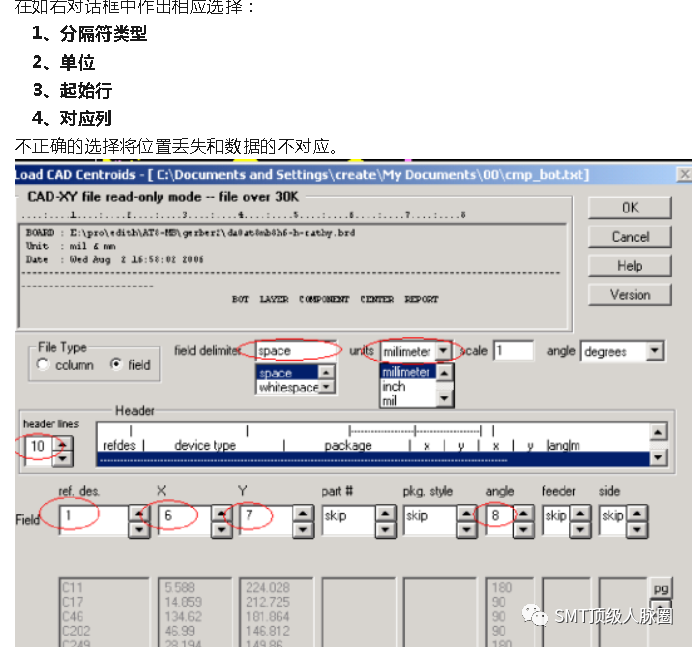
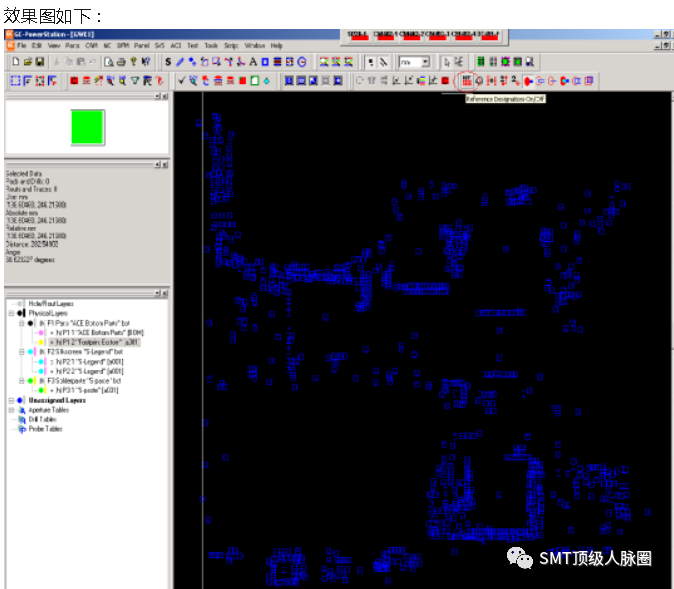
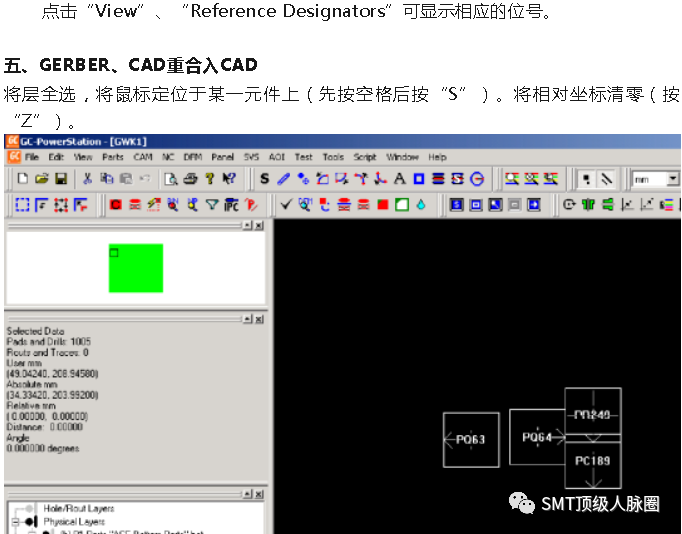
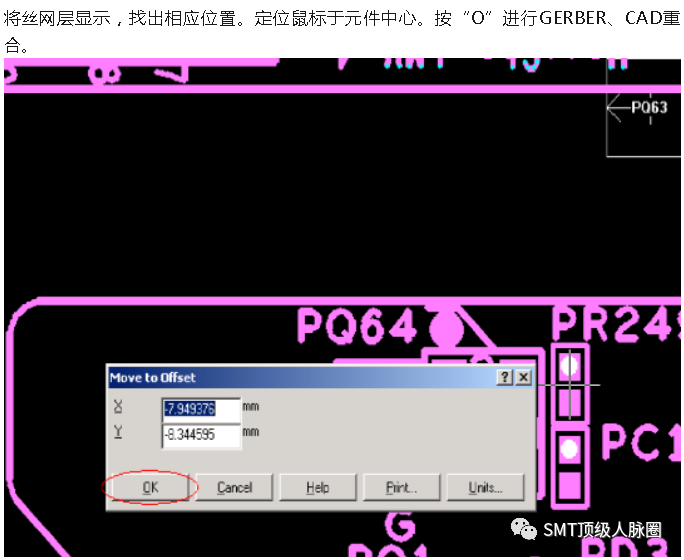
注:CAD层必须全部选取,否则重合的仅选取的元件。
六、定义坐标原点
对于传板方向与GERBER方向不一致时,可使用红圈内的功能选项进行修正。
 角度旋转
角度旋转
 水平翻转
水平翻转
 垂直翻转
垂直翻转
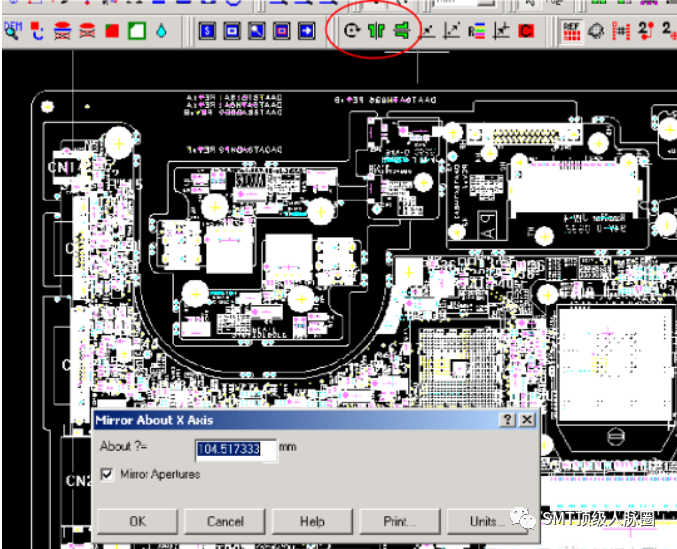
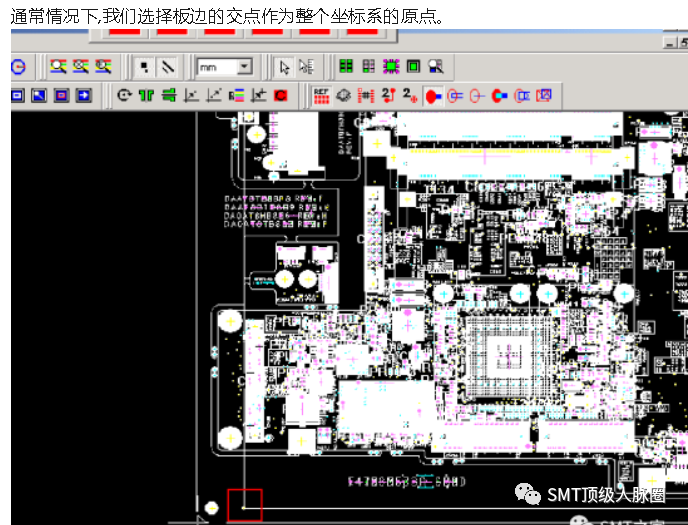
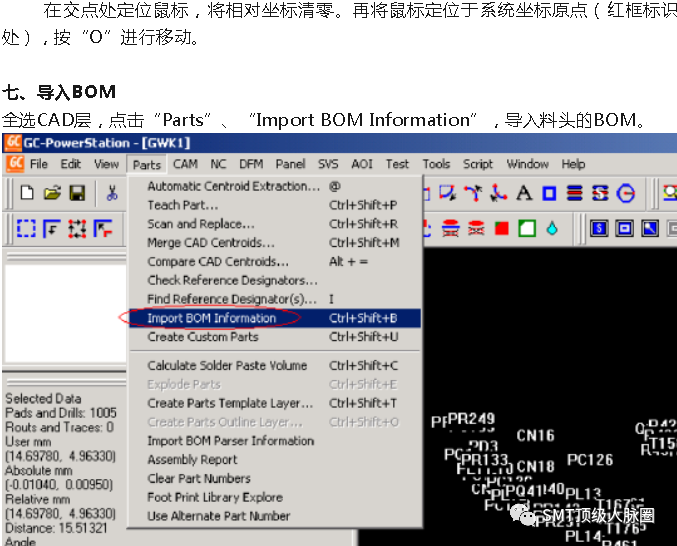
导入时可直接选用ME发布的BOM,为了方便后续操作,可先进行格式处理,如下图。
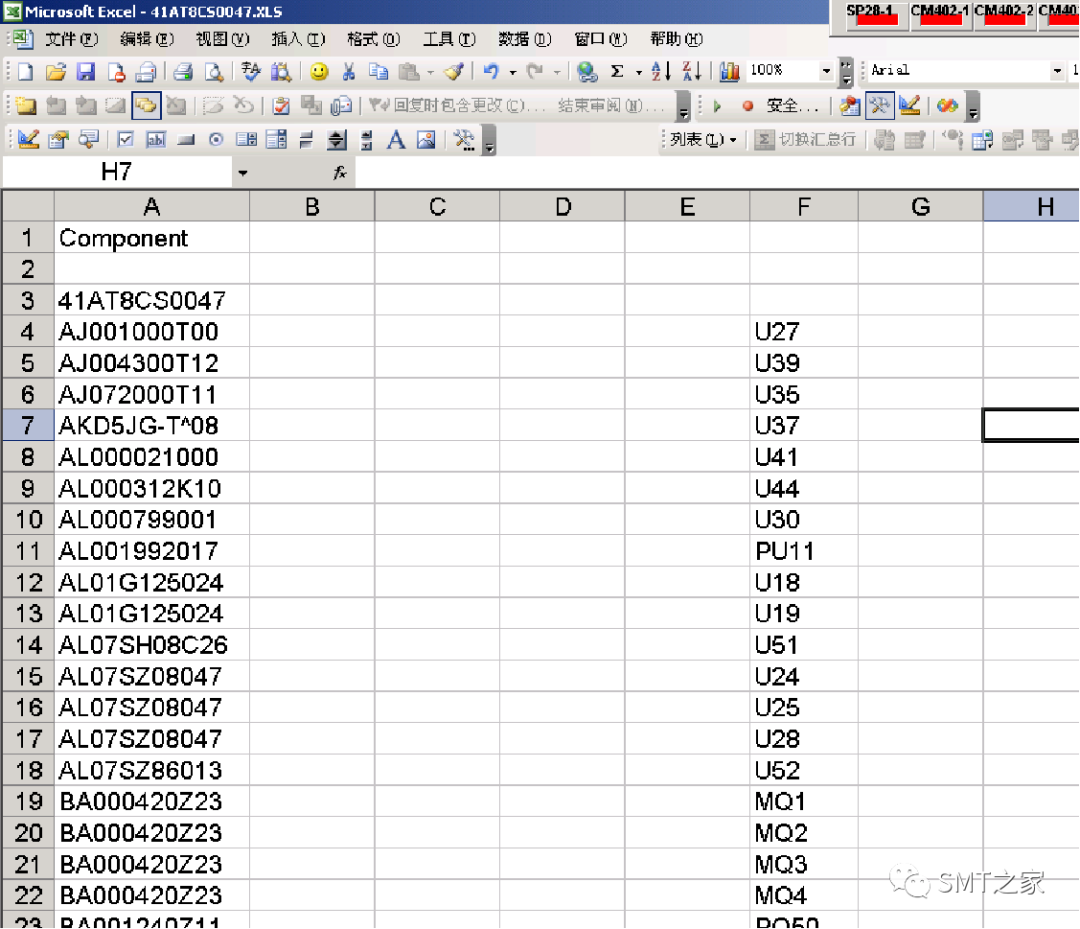
在下图对话框中,先在“BOM File”选择正确的BOM,点击“Set BOM File Format”进行格式处理:
1、起始行
2、位号起始列
3、位号宽度
4、料号起始列
5、料号宽度
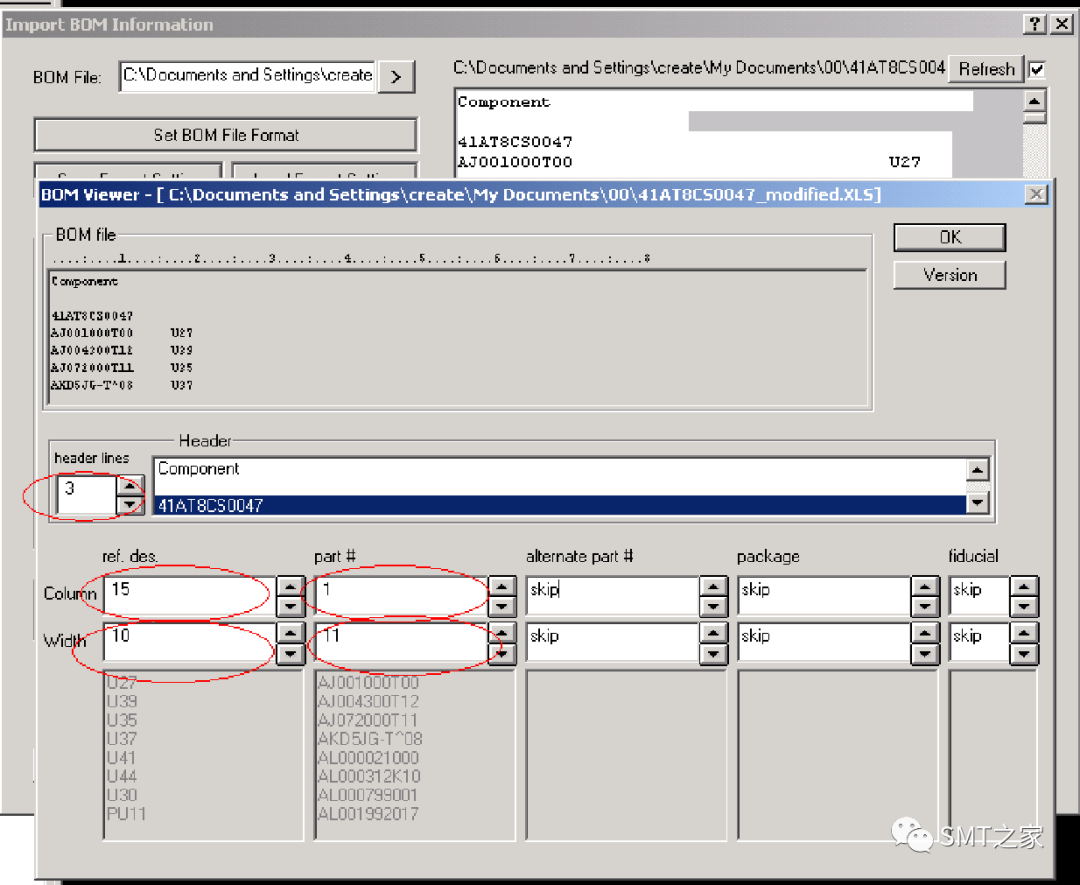
格式处理好后,可于下图红框内进行预览,以确定格式设置正确性。
选择“All selected parts”,点击“Scan”,后“Import”即可。
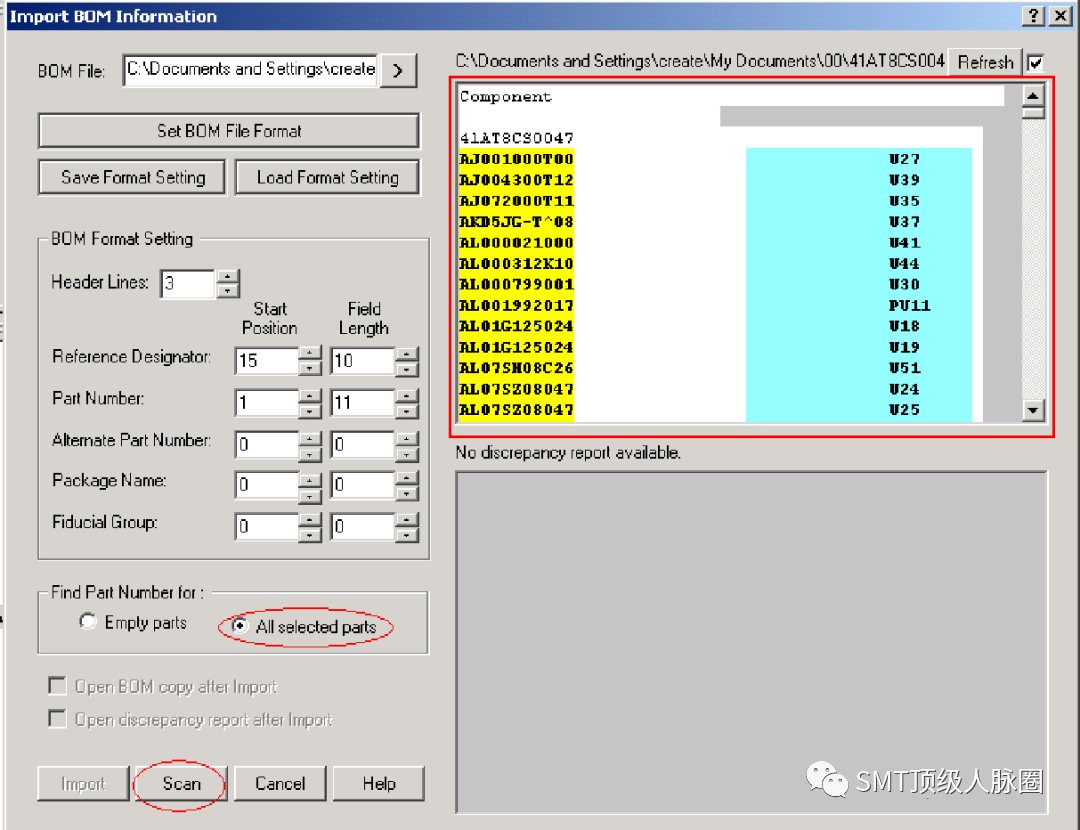
BOM正确导入后,全选CAD层,按“Q”即可显示位号、坐标、角度、料号对应表。
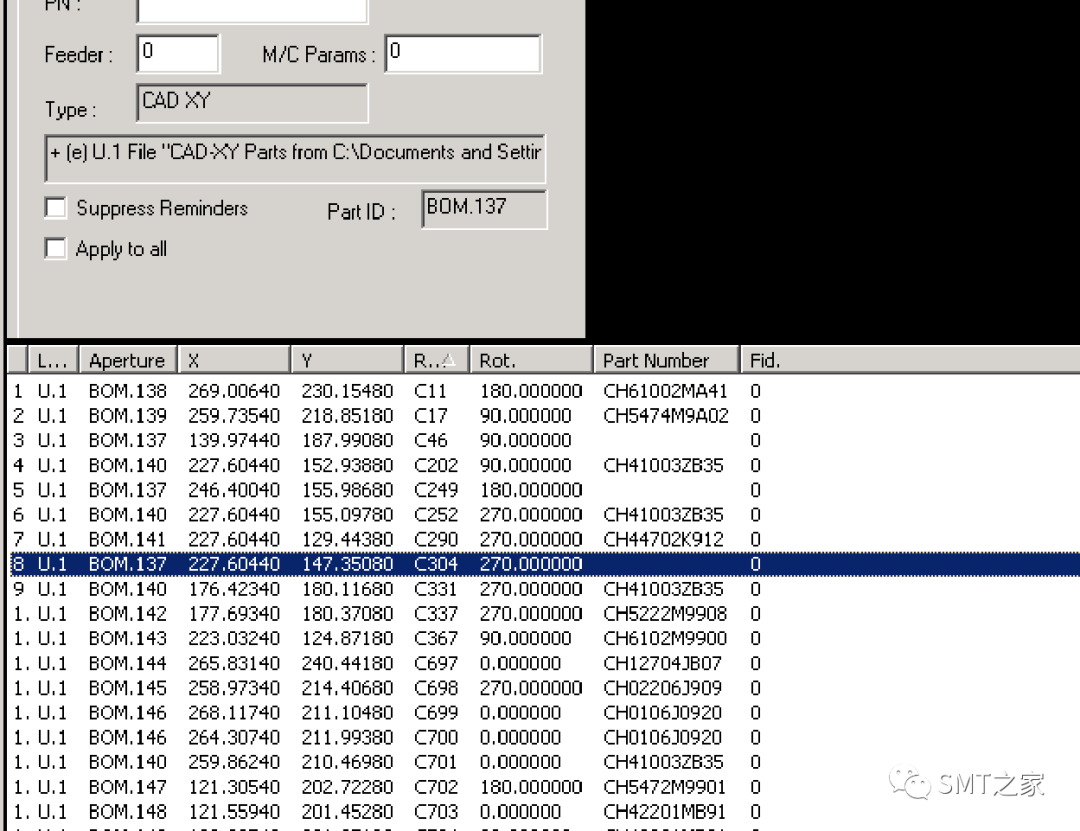
审核编辑:汤梓红
声明:本文内容及配图由入驻作者撰写或者入驻合作网站授权转载。文章观点仅代表作者本人,不代表电子发烧友网立场。文章及其配图仅供工程师学习之用,如有内容侵权或者其他违规问题,请联系本站处理。
举报投诉
-
凡亿Allegro Skill工艺辅助之导出公制的坐标2025-07-24 3132
-
学会这些方法,轻松搞定SMT贴片加工的坐标获取与校正2025-05-29 665
-
从GC2000导出贴片坐标到钜子AOI程序制作教程2023-11-27 9151
-
使用GC2000把钢网文件转换成SPI可识别的gerber文件教程2023-06-19 6177
-
导出坐标文件有哪些步骤? 生成贴片坐标文件的方法是什么?2021-04-25 7946
-
Altium中坐标的导出及利用坐标快速布局2020-12-24 1243
-
使用AD和DXP导出SMT坐标文件的步骤详细说明2019-10-15 3862
-
Gerber文件的坐标导出过程2019-07-05 6011
-
CAM350导出SMT坐标教程2016-12-20 6549
-
.gdo文件如何使用GC-PowerStation软件转换成其他PCB格式的文件2016-06-27 9902
-
精品_PADS正确导出符合SMT生产标准的贴片坐标文件的——精...2013-05-28 4501
-
知识课堂:贴片加工,SMT贴片2013-01-07 4451
-
贴片知识课堂三,贴片坐标文件2012-08-29 3340
-
如何利用CAMCAD导出贴片坐标数据2009-11-01 3870
全部0条评论

快来发表一下你的评论吧 !

